У цій статті
Dos (Доз)
Наведені нижче правила допоможуть вашим електронним листам виглядати професійно та отримувати повідомлення.
-
Перечитайте своє повідомлення, перш ніж його надсилати.
-
Створюйте тему, яка описує повідомлення та спонукає до дії. Наприклад: "Керівники: надішліть дати відступу дошки" містить як ім'я групи, так і дію, щоб одержувачі могли швидко визначити, що їм потрібно зробити. Інші корисні префікси: "FYI:" і "Потрібна дія".
-
Якщо потрібно виконати дію, укажіть потрібну дію в рядку Тема.
-
Змініть тему повідомлення в разі зміни теми розмови.
-
У всіх повідомленнях висловлюйтеся лаконічно та відповідно до теми.
-
Упорядкуйте вміст повідомлення від найважливішого до найменшого.
-
Радимо виділити жирним шрифтом важливу інформацію.
-
Розташуйте елементи дій або запитання в окремих рядках , щоб вони виділялися та помічались.
-
Виділяти імена людей жирним шрифтом під час запитань. Наприклад: "Райан: Який стан проекту?" Якщо ви використовуєте Outlook 2016 з Microsoft 365, радимо використовувати @Mentions.
-
Обмежити кількість користувачів , яким ви надсилаєте повідомлення, тим, кому потрібно його прочитати.
-
Додайте користувачів, яким потрібно повідомити про це, у рядку "Копія ".
-
Додайте користувачів, яким потрібно відповісти або вжити заходів, у рядку Кому .
-
-
Використовуйте підпис, якщо це доречно, але зберігайте підпис простим, коротким, професійним і, якщо це можливо, без графічних об'єктів.
-
Якщо ви хочете негайно отримати відповідь, не надсилайте повідомлення електронної пошти. Телефонуйте або надсилайте миттєве повідомлення.
-
Якщо ви перебуваєте в електронній розмові з понад 10 повідомленнями без вирішення проблеми, радимо зателефонувати або настроїти нараду, щоб обговорити цю проблему. Електронна пошта не завжди є ефективним середовищем для вирішення складних проблем.
-
Визначте повідомлення, для яких потрібна детальніша відповідь. Якщо для негайної відповіді немає часу, повідомте відправника, що питання досліджується й відповідь буде готова в певний час або на певну дату. Позначте повідомлення,щоб нагадати собі про відповідь пізніше.
-
Використовуйте високу важливість (

Примітка.: Навіть якщо ви налаштували правило відкладеного надсилання, позначення повідомлення з високою важливістю призводить до його негайного надсилання.
-
Якщо ви задаєте запитання, а є кілька людей, які можуть відповісти, виберіть лише одну людину , а не надсилайте запитання групі.
Запорука написання хороших повідомлень електронної пошти – співпереживати одержувачам.
До виконання: додавання позначки після надсилання
Надсилаючи повідомлення іншому користувачу, від якого потрібно отримати відповідь, виконайте такі дії:
-
Змініть ім'я позначеного завдання електронної пошти на панелі To-Do, щоб почати з до виконання.
-
позначте його категорією @Очікування.
Якщо виконати ці три кроки, ви знатимете, що наступна дія – надіслати інше повідомлення або знайти відповідь.
Порада Нагадування для себе про те, що потрібно надіслати наступне повідомлення, зазвичай ефективніше за позначення повідомлення для одержувача. Аналогічно, якщо повідомлення містить певну обіцянку, позначте його для себе, щоб створити завдання на панелі справ, яке буде нагадувати про це зобов’язання.
The don'ts
-
Не використовуйте бланки.
-
Не додавайте керівника до кожного повідомлення, що надсилається.
-
Не надсилайте повідомлення, коли ви сердитеся. Краще запишіть його, збережіть у папку для чернеток і поверніться до нього пізніше.
-
Не чекайте швидкої відповіді під час надсилання довгих повідомлень (більше двох абзаців).
-
Не надсилайте повідомлення до виконання менше доби після першого повідомлення. Якщо ви вчасно не чуєте про це, спробуйте скористатися телефоном або миттєвими повідомленнями.
-
Не використовуйте сповіщення про прочитання або сповіщення про доставку для кожного повідомлення, що надсилається. Використовуйте їх лише тоді, якщо не впевнені, що одержувачі отримають повідомлення.
-
Не додавайте позначки або високу важливість

-
Не використовуйте ВСІ ВЕЛИКІ БУКВИ.
-
Не надсилайте вкладення – натомість надсилайте посилання.
-
Не розгортайте списки розсилки або групи контактів. Розширення списків розсилки ускладнює читання повідомлень і призводить до їх переходу до неправильних поштових папок.
-
Не використовуйте саркасм. Ваш гумор може бути неправильно зрозумілий.
-
Не пишіть щось, що не потрібно читати всім користувачам у вашій компанії. Ви ніколи не знаєте, де може опинитися ваше повідомлення електронної пошти.
-
Не використовуйте прокручені або високохудальні шрифти, які важко прочитати.
-
Не використовуйте червоні шрифти, оскільки їх важко читати, тому їх можна інтерпретувати як критичні.
-
Не надсилайте відповідь усім у список розсилки або групу контактів із запитом на видалення. Ніколи.
Правила для груп контактів і списків розсилки (DLs)
-
Якщо ви відповідаєте на велику групу контактів, дотримуйтеся всіх електронних листів Dos і Don'ts.
-
Якщо вам потрібні додаткові відомості від однієї особи або ви досліджуєте проблему окремо, відповімо на весь список розсилки, щоб повідомити всіх про те, що ви відповідаєте, а потім надішліть відповідь окремому користувачу. Не забудьте відповісти на список розсилки після вирішення проблеми з її вирішенням. Це дасть змогу посилатися на роздільну здатність інших користувачів у списку розсилки.
Переспрямування повідомлень користувачів
Якщо хтось надсилає повідомлення до списку розсилки, учасником якого ви є, і на це повідомлення краще відповість інший користувач або інший список розсилки, виконайте такі дії:
-
Відповісти з правильним списком розсилки або людиною в рядку Кому .
-
Відповіді надіслано правильному списку розсилки або користувачу.
-
Не розміщуйте вихідний список розсилки в рядку ПК , тому що повідомлення не буде відфільтровано за правилами інших користувачів. Натомість залиште список розсилки в рядку Кому або Копія .
Видалення з бібліотеки розсилки
Якщо ви отримали повідомлення зі списку розсилки, до якого ви не хочете входити, надішліть повідомлення адміністратору мережі або власнику списку розсилки та попросіть його видалити. Не відповідайте на весь список розсилки. Щоб знайти власника списку розсилки, двічі клацніть його ім'я.
Використання приміток у тексті
Додавання вбудованих приміток до отриманої електронної пошти – це зручний спосіб відповісти на запитання та безпосередньо відповісти на проблеми. Радимо виконати такі дії:
-
У повідомленні згадайте, що ви коментуєте в тексті. Наприклад, додайте "Див. додаткові примітки нижче".
-
Виокремте свій текст на тлі вихідного повідомлення. Нижче наведено кілька порад.
-
Змінення кольору шрифту
-
Попереднє очікування імені або ініціалів у квадратних дужках, наприклад [Melissa], [MM]
-
Змінення шрифту на курсивний, жирний або обидва
-
-
Не видаляйте нічого, що не писали.
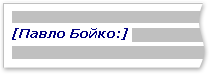
Використання прихованої копії
Використовуйте функцію ПРИХОВАНОЇ копії , щоб видалити користувачів із розмови електронною поштою, якщо ви вважаєте, що їм більше не потрібна додаткова електронна пошта або якщо тема розмови змінилася.
Наприклад, якщо ви один із п'яти людей, які отримали запитання, і хочете відповісти на нього, перемістіть інших чотирьох людей до рядка ПК та задайте щось на кшталт "Пк Джо, Джефф, Джеймс і Дженніфер. Ось відповідь ..." У майбутньому повідомлення відображатимуться лише між вами та вихідним відправником.
Не використовуйте приховану копію , щоб повідомити сторонній особі (наприклад, керівнику) про конфіденційне повідомлення. Одержувач прихованої копії може не усвідомлювати, що отримав приховану копію та може відповісти всім, викривши, що він отримав приховану копію. Це може стикнутися з підлою поведінкою з вашого боку.
Замість того, щоб інформувати стороннього постачальника про проблему, не використовуйте приховану копію, пересилайте повідомлення після його надсилання.
Підготовка до відпустки
Якщо ви використовуєте Програму Outlook з обліковим записом Microsoft 365, Outlook.com, Hotmail.com чи Live.com, чи обліковим записом Microsoft Exchange, можна настроїти повідомлення "Не на роботі", щоб повідомити користувачів у своїй організації про те, що вас немає.
Радимо дотримуватися порад у статті Додавання часу за відсутності на робочому місці до календарів Outlook колег.
Якщо ви або адміністратор створили спільний календар відпустки, не забудьте опублікувати там свою відпустку. Якщо спільний календар використовують усі користувачі, вам не потрібно надсилати окреме запрошення на нараду, щоб повідомити всіх, що вас немає, як у цій статті наведено вище, але повідомлення електронної пошти може бути хорошим нагадуванням.










